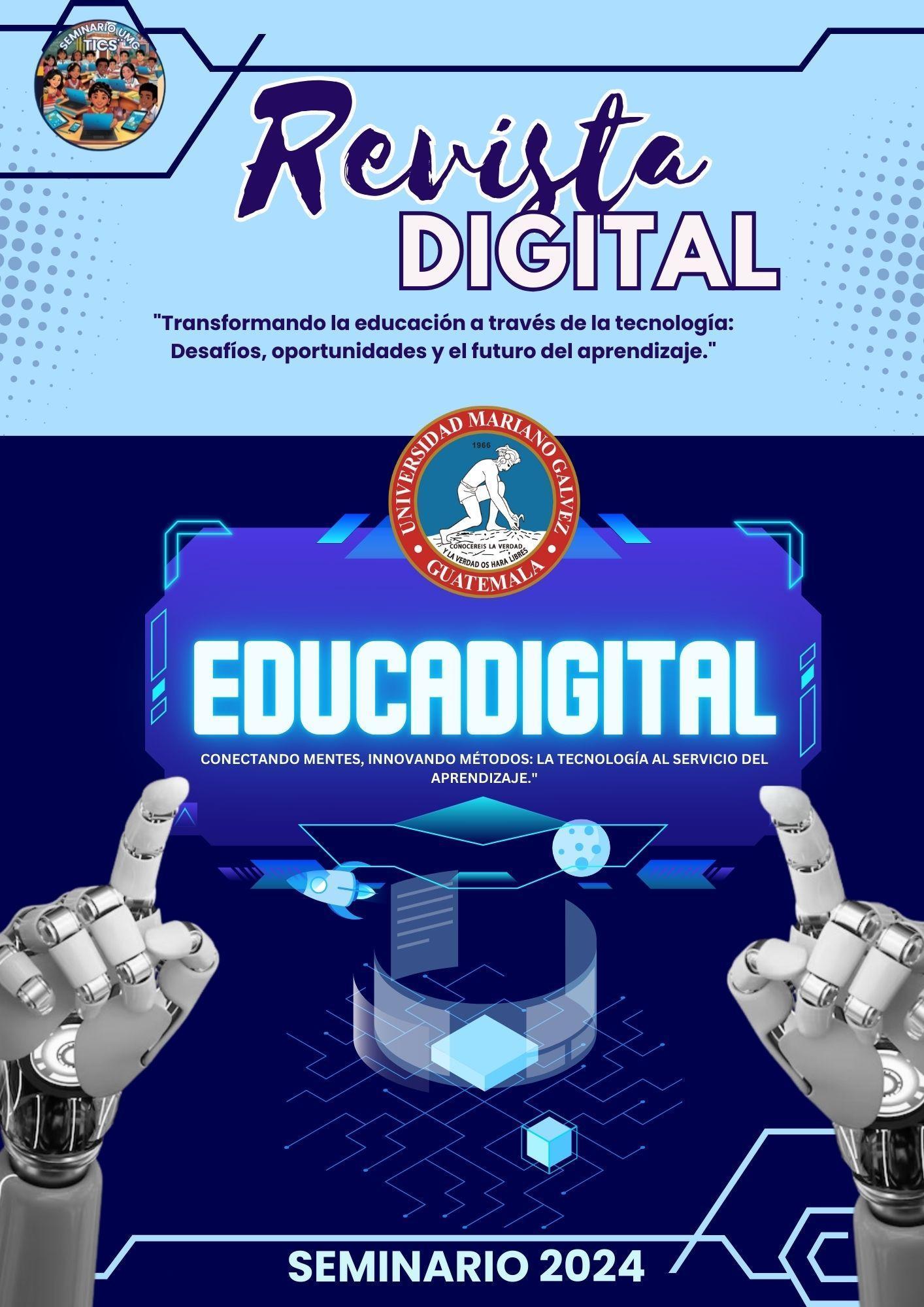
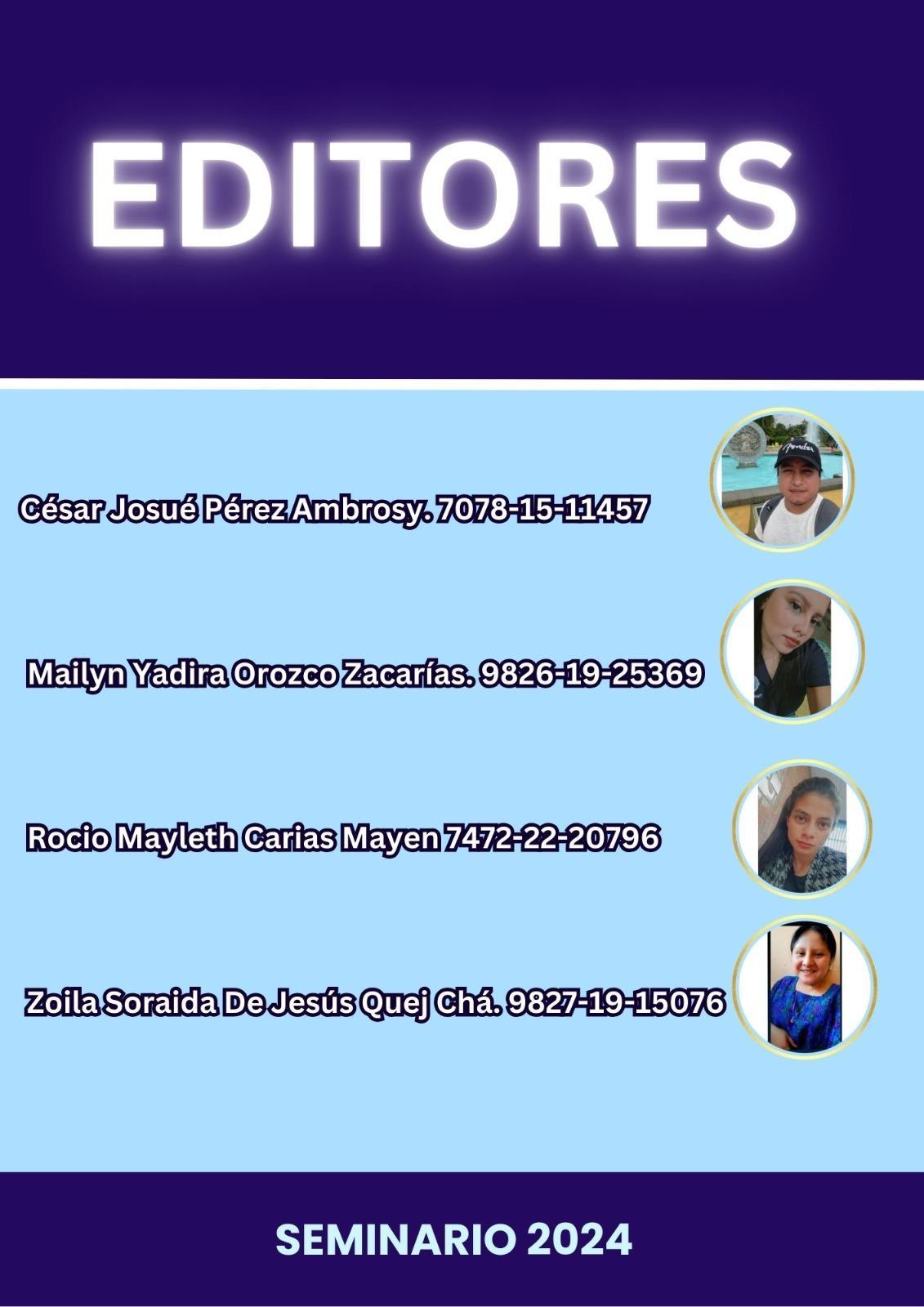


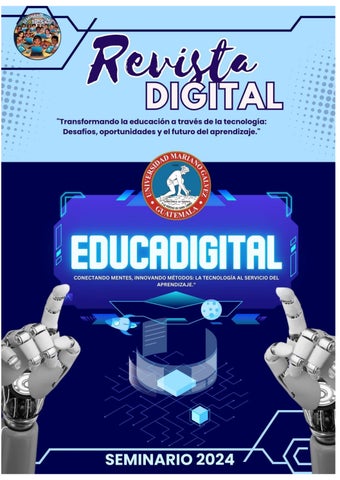
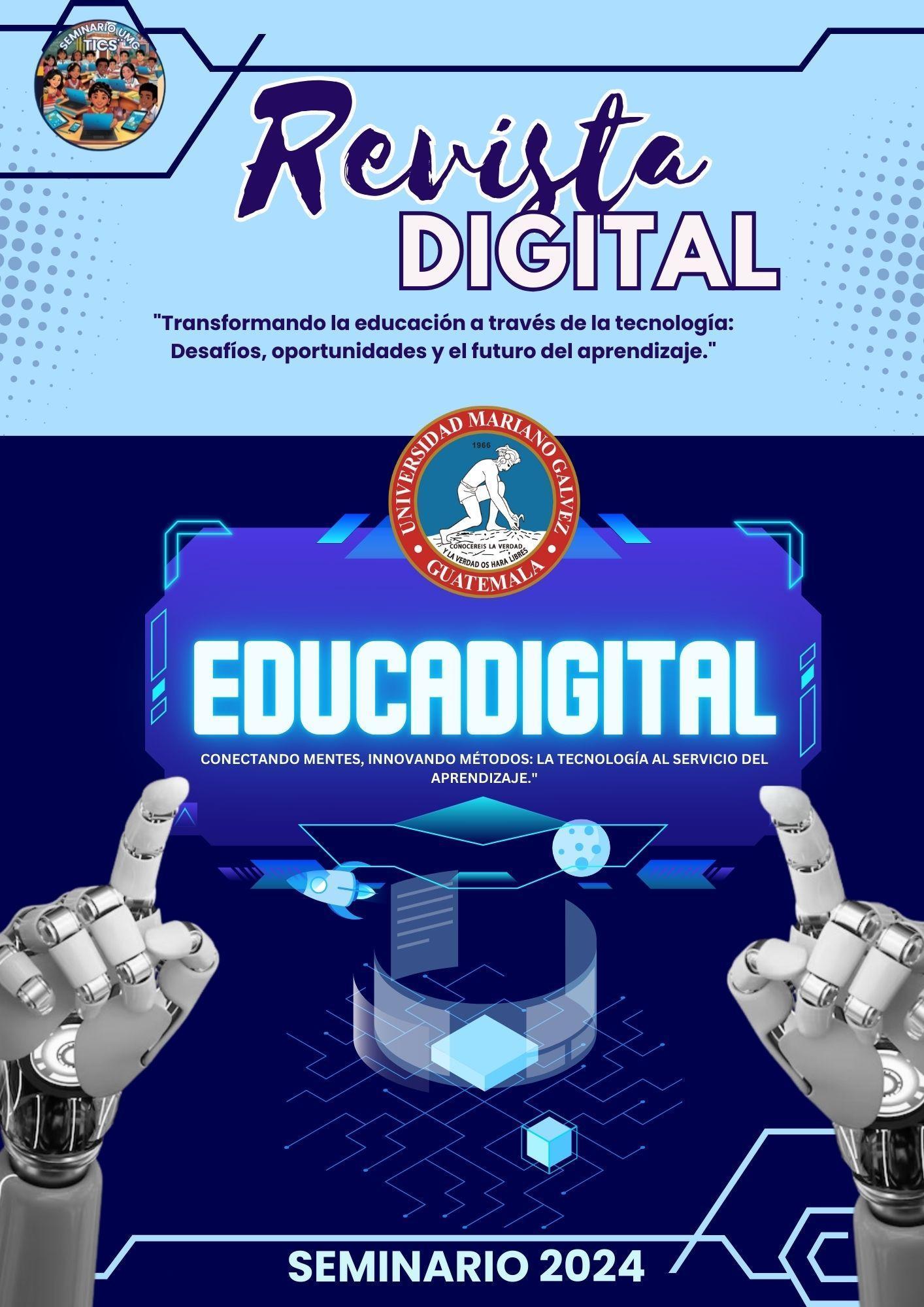
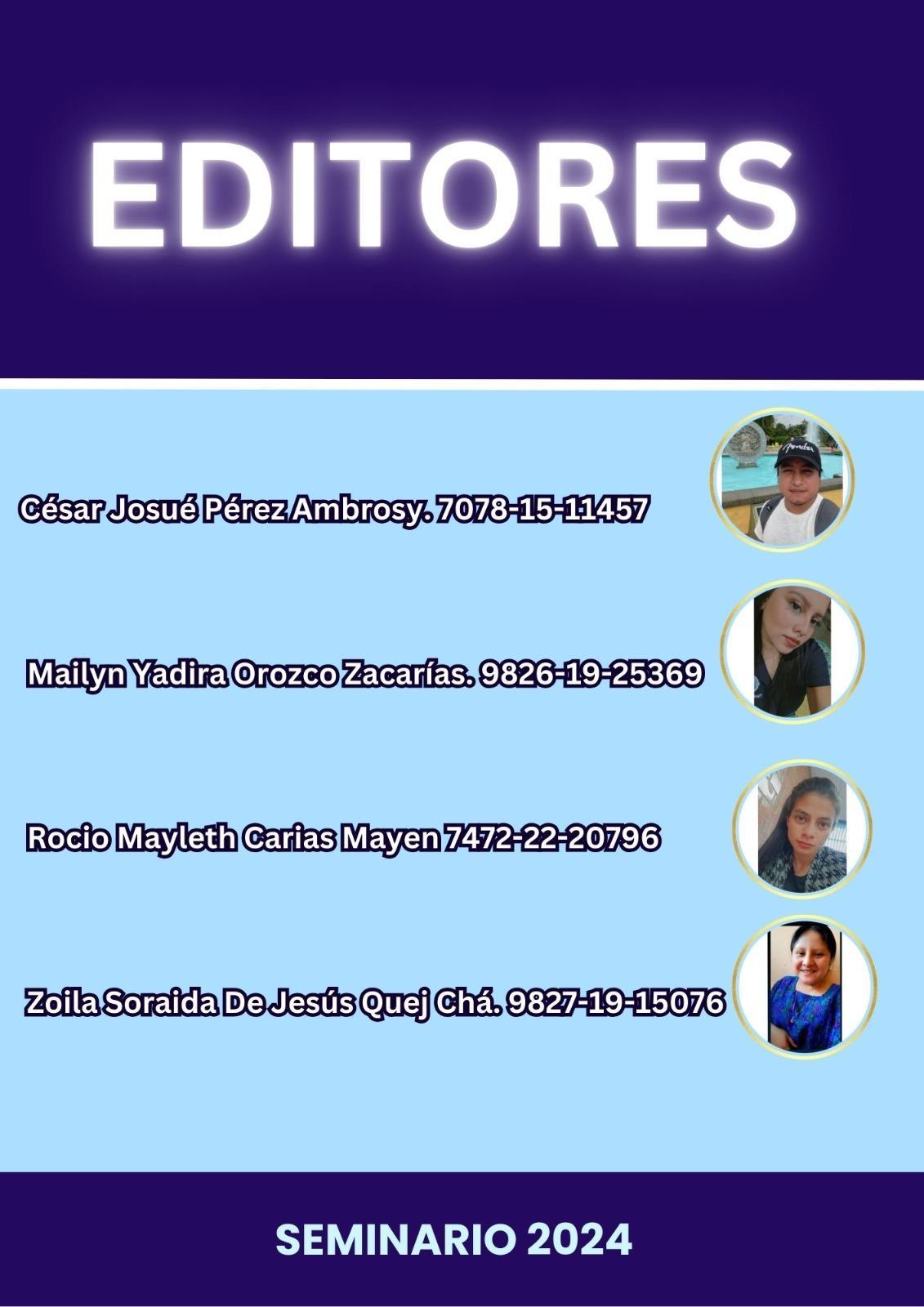






Una excelente herramienta para comenzar a diseñar de una forma accesible y sencilla ya que se nos permite crear diseños de todo tipo y presentaciones en minutos sin necesidad de tener conocimientos al 100% o profesionales. En esta herramienta de Canvas podemos realizar desde imágenes para redes sociales, posters, emails, infografías, encabezados y todo tipo de creatividad incluso se puede usar plantillas diseñadas totalmente gratis y así poder obtener un mejor resultado, esta herramienta de Canvas la podemos utilizar únicamente a través del internet ý trabajar dentro de dicha herramienta. Es importante conocer la forma correcta de utilizar la herramienta y así poder trabajar en ella.
¿Cómo usar Canva? Paso a paso
Crea tu cuenta si no tiene cuenta puedes crear uno
Explora la biblioteca para conocer las plantillas
Elige la plantilla que acompañará tus publicaciones
La imagen y el texto
Comparte o descarga la imagen
Puedes crear tus plantillas desde cero
Ventajas de utilizar Canva
Es gratuito. Aunque bien es cierto que algunas funcionalidades son de pago, pero la versión gratuita es muy completa y perfecta para familiarizarte con esta herramienta.
No necesita instalación. Todo es online.
Es intuitivo. Todo el mundo puede crear diseños gráficos de gran calidad porque te muestra paso a paso todo lo que debes tener en cuenta. Los trabajos se guardan automáticamente.
Trabajo en tiempo real. Lo que te permite ver los cambios con otros miembros de tu equipo.
En esta herramienta puedes ingresar solo haz clic y veras lo interesante que esta:







Prezi es un muro digital diseñado para crear y publicar presentaciones como las que se trabajan en PowerPoint ya que está diseñado de una manera creativa y dinámica la cual se puede trabajar de manera segura esta herramienta se trabaja a través de internet, pero es rápida y nos da plantillas para poder trabajar dentro de ella y la pueden utilizar estudiantes, trabajadores u otras personas.



Realizar presentaciones dinámicas creando una ruta entre los objetos presentados.


Incluir imagen, sonido, vídeo y texto.


Elegir plantillas prediseñadas o personalizar el diseño de la presentación y las fuentes.


Crear una presentación de manera colaborativa.

Compartir tu presentación con otras personas.

Descargar la presentación a la computadora o verla online.

Publicar la presentación en un blog, sitio web o red social.

Buscar otros prezis ya elaborados y editarlos libremente, así como dejar que otras personas tomen nuestro prezi y lo modifiquen.

Interactuar con otros usuarios a través de comentarios.



Regístrate en Prezi con tu mail o ingresa utilizando Facebook o LinkedIn.

Elige la opción de “Nuevo Prezi” para comenzar (se paciente, tarda un poco).

Elige una plantilla (podrás cambiarle los detalles como fuente o colores luego).

Colócale título a tu trabajo.


Agrega marcos (círculos, corchetes o rectángulos invisibles). Cada marco equivaldrá a una diapositiva.


Inserta los textos, imágenes, videos y audios que desees.

Crea un orden de presentación (es decir, una ruta) para las diapositivas y los elementos que contiene.


Los cambios se irán guardando automáticamente cada cierto tiempo.

Tu prezi ya está listo para compartir.


Recuerda que tu prezi es público y tiene licencia libre para ser modificado por otras personas.

Para más información, aquí encontrarás un videotutorial perteneciente al sitio oficial de Prezi.






hm/dashboard/next/#/allttps://prezi.com







La herramienta de Genially es una herramienta de software para poder crear contenidos interactivos que permite crear imágenes, infografías, presentaciones, catálogos, mapas, entre otros, los cuales son interesantes ya que se crean con efectos interactivos y animaciones que realzan las presentaciones de manera animada y dinámica para que las presentaciones tengan la mejor presentación, esta herramienta se utiliza por medio del internet ahora veremos que podemos realizar dentro de Genially:


Diseñar imágenes interactivas, líneas de tiempo, currículos vitae, mapas, calendarios, certificados, postales, presentaciones, infografías, álbumes de fotos, y más, partiendo de plantillas pre diseñadas.

Incluir en el diseño ilustraciones, formas, mapas, GIFs e íconos con movimiento ofrecidos por Genial.ly.


Embeber archivos, vídeos, audios, fotos y más desde las redes sociales.

Añadir imágenes desde la computadora/tablet o desde internet.

Agregar texto con diferentes tipografías, colores y tamaños.

Animar los elementos que se utilicen en el diseño, o animar toda la página incluso dándole formato de vídeo.


Realizar trabajos colaborativos.


Compartir el diseño final en las redes sociales.




1. Realiza tu registro en Genial.ly utilizando tu mail, cuenta de Google o Facebook.


2. Selecciona tu perfil (docente o estudiante entre otras opciones).

3. Selecciona el producto interactivo que quieres crear: infografía, presentación, calendario, curriculum vitae, etc.

4. Elige una plantilla (las que dicen "Premium" no son gratuitas). Podrás previsualizarla primero haciendo clic en "Ver".

5. Edita la plantilla que has seleccionado utilizando la barra de herramientas.

6. Los cambios se irán guardando automáticamente.

7. Si lo deseas, comparte el diseño editable con otros usuarios o comparte el diseño final en redes sociales, sitios web o por mail.



En el siguiente enlace podras descubrir nuevas aventuras:







EsunaaplicaciónenlíneagratuitaofrecidaporlaempresaestadounidenseGooglecomo parte de la suite de productividad de Google Workspace. Es una herramienta para la creación de páginas web. Esta aplicación permite crear un sitio web o una intranet de una forma tan sencilla como editar un sitio web. Con Google Sites los usuarios pueden reunir en un único lugar y de una forma rápida información variada, incluidos vídeos, calendarios, presentaciones, archivos adjuntos y texto.
El objetivo de Google Sites es que cualquier persona pueda crear un sitio permitiendo compartir información con facilidad paraverla o compartirla con ungrupo depersonas reducido de colaboradores o con toda su organización, o con todo el mundo. Por lo que es muy útil en la creación de intranets, páginas de empleados, proyectos, etc. orientado al equipo en el que múltiples personas puedan colaborar y compartir archivos.
Google Sites es una herramienta que, en educación, aporta la posibilidad, entre otras, de realizar un portafolio digital del alumnado.
Si usas GSuite para educación podrás tener todo el contenido de tu web en un único lugar sin limitación de espacio.
Puedes acceder a Google Sites desde un ordenador, un teléfono o una tableta. Si quieres modificar un sitio web, deberás hacerlo desde un ordenador.
Puedes ver tus sitios web con las dos últimas versiones de los siguientes navegadores: Google Chrome, Mozilla Firefox, Internet Explorer, Microsoft Edge y Safari.




No requiere programación como el HTML o CSS. Aunque se puede editar directamente parte del código, la integración de contenidos no requiere contar con estos conocimientos. Disponer con plantillas disponibles y fácil creación de plantillas.
Fácil integración de contenido multimedia (vídeos, documentos, hojas de cálculo y presentaciones del ambiente Google Docs, Google Fotos y herramientas de iGoogle).
Búsqueda con la tecnología Google en el contenido de Google Sites.






Es un servicio de alojamiento y sincronización de archivos desarrollado por el Google. Lanzado el 24 de abril del 2012, el servicio permite a sus usuarios almacenar archivos en la nube (en los servidores de Google), sincronizar archivos entre dispositivos y compartir archivos. Cada usuario cuenta con 15 gigabytes (GB) de espacio gratuito para almacenar sus archivos, ampliables mediante diferentes planes de pago. Es accesible a través del sitio web desde computadoras y disponen de aplicaciones para Android e iOS que permiten editar documentos y hojas de cálculo.

Con el lanzamiento de Drive, Google unifica el almacenamiento disponible para un único usuario de tal manera que en esos 15 GB se guardan también los mensajes de correo electrónico de Gmail y las imágenes de Google+ que superen los 2048 × 2048 píxeles.
Google Docs es soportado por Google Chrome, Mozilla Firefox, Internet Explorer, Microsoft Edge, Opera, Safari y Maxthon.
Tampoco es posible hacer modificaciones a los documentos sin la autorización del editor del documento y para descargar los archivos es necesario disponer de una cuenta de Google.

DocumentosdeGoogle,PresentacionesdeGoogleyHojas de Cálculo de Google oficialmente Google Docs, Slides, Sheets es un programa gratuito basado en Web para crear documentos en línea con la posibilidadde colaborar en grupo. Incluye procesador de textos, hoja de cálculo, programa de presentación básico, creador de dibujos y editor de formularios destinados a encuestas.




Es una herramienta que ofrece la posibilidad de crear, alojar y compartir publicaciones interactivas.Admiteyconvierteunagranvariedad de tipos de archivos (PDF, Word, PowerPoint, Open Office, etc…) en un documento que se puede leer pasando las páginas como en un libro “virtual”.Es un programa que crea publicaciones Web interactivas. Ofrece un nuevo método de publicaciónquetieneunaampliagamadeopciones y es de fácil uso. A partir de un archivo PDF, la gente crea revistas, folletos, catálogos de ventas, informes anuales, folletos de presentación. ¿Cuál es su función? Sirve para subir información de todoslostemas y hacerque toda la genteque visita esta página vea dicha información. Calaméo es un programa que crea instantáneamente publicaciones web interactiva, gracias a un nuevo proceso de publicación extremadamente rico en información y muy fácil de usar.
Calameo es una aplicación en línea que permite: Crear y alojar publicaciones electrónicas interactivas (“libros virtuales”).
Convertir documentos de diversos formatos (Adobe PDF; Microsoft Office, Open Office, Archivo de texto y Archivo HTML) en folletos, revistas digitales, catálogos o informes interactivos.
Descargar y compartir publicaciones. Buscar y seguir publicaciones de otros usuarios.

1. Regístrate en Calameo con tu cuenta de mail o a través de Facebook, Google+ o LinkedIn.
2. Explora en tu computadora y elige el documento que quieres convertir.
3. Selecciona “Iniciar carga” y sigue los pasos que el sitio te indicará para convertir tu documento en una publicación de Calameo.
4. Las etiquetas para clasificar tu publicación se generan automáticamente según las palabras claves del documento, pero también puedes editarlas.
5. Si lo deseas, incluye sonidos de fondo para pasar las páginas y otros efectos
6. ¡Comparte o descarga tu pu


Es una poderosa herramienta gratuita de Google Workspace que permite a los usuarios crear y compartir formularios de manera sencilla. Con esta aplicación, puedes diseñar encuestas, exámenes, formularios de registro y mucho más, con la capacidad de ver los resultados de forma gráfica y en tiempo real. En este artículo, te guiaremos a través de las principales características y usos de Google Forms, y explicaremos cómo esta herramienta puede simplificar y automatizar muchos de tus procesos.


Google Forms es útil en diversas situaciones que requieren la recolección de información. Aquí te mostramos algunos ejemplos de uso:
Encuestas: Crea encuestas personalizadas para recopilar opiniones, sugerencias o feedback.
Registros de eventos: Administra inscripciones a eventos, capacitaciones o reuniones.

Reservas: Facilita la reserva de servicios o eventos.
Exámenes y cuestionarios: Diseña exámenes que se califican automáticamente para agilizar la evaluación.
Formularios de ventas o costos: Ingresa y gestiona datos de ventas o costos en una base de datos conectada a Google Sheets.
Control de inventarios: Usa Google Forms para actualizar inventarios y gestionar existencias.



¿Para qué sirve Trello?
Trello es ideal para:
Organización de tareas: Permite listar tareas pendientes y en progreso, ideal para listas de "tareas pendientes" personales o de equipo.
Colaboración en equipo: Facilita la comunicación y colaboración en tareas entre varios miembros.
¿Cómo funciona Trello?
Trello se basa en tres elementos principales:
1. Tableros: Representan un proyecto o área de trabajo. Cada proyecto tiene su propio tablero donde se organizan las tareas.
2. Listas: Divide las etapas de un proyecto (por ejemplo, "Por hacer", "En progreso", "Completado") dentro del tablero.
3. Tarjetas: Son las tareas específicas que se deben realizar y se colocan dentro de cada lista. Cada tarjeta se puede personalizar con descripciones, listas de verificación, etiquetas, fechas de vencimiento y asignaciones a miembros del equipo.
Ventajas de Trello
Fácil de colaborar: Es ideal para equipos, ya que todos los miembros pueden ver el progreso y cambios en tiempo real.
Personalización: Permite organizar los tableros y tarjetas según las necesidades específicas del proyecto
Versión gratuita: La versión básica es gratuita y suficiente para la mayoría de usuarios individuales o pequeños equipos.
Desventajas de Trello
Funcionalidades limitadas en la versión gratuita: Los Power-Ups y ciertas funciones avanzadas están restringidas en la versión gratuita.
Falta de informes avanzados: No ofrece informes o métricas detalladas, lo que puede ser una limitación para equipos que necesitan análisis detallados.






¿Para qué es Microsoft Teams?
Reuniones y videoconferencias: Ideal para realizar video llamadas, reuniones virtuales y capacitaciones en línea.
Educación: En entornos educativos, Teams se utiliza para impartir clases en línea, compartir materiales y permitir la colaboración entre estudiantes y profesores.
¿Para qué sirve Microsoft Teams?
Microsoft Teams sirve para consolidar todas las herramientas de comunicación y colaboración de un equipo en un solo lugar, permitiendo.
Chats y mensajería instantánea
¿Cómo funciona Microsoft Teams?
Funciona en:
Canales: Cada equipo puede tener varios canales para organizar conversaciones sobre temas específicos.
Chats y video llamadas: Dentro de cada canal, los miembros pueden enviar mensajes, iniciar llamadas y compartir documentos.
Calendario y reuniones: Teams permite programar reuniones que se integran con el calendario de Outlook, facilitando la organización de sesiones de equipo.
Ventajas de Microsoft Teams
Integración con Microsoft 365: Al estar vinculado con Microsoft 365, facilita el uso y edición de documentos de Word, Excel, PowerPoint, entre otros.
Herramientas de comunicación completas: Chats, video llamadas, reuniones y llamadas de voz están integradas en una sola plataforma.
Desventajas de Microsoft Teams
Curva de aprendizaje: Para nuevos usuarios, puede ser abrumador debido a la cantidad de funciones disponibles.
Consumo de recursos: Teams puede ser pesado y consumir muchos recursos en la computadora, especialmente durante video llamadas






¿Para qué sirve Kahoot!?
Educación en el aula: Los profesores pueden crear concursos sobre los temas que enseñan, haciendo que las clases sean más dinámicas
Evaluaciones rápidas: Sirve como una herramienta de evaluación para ver rápidamente cuánto han aprendido los estudiantes.
Aprendizaje autónomo: Los estudiantes pueden usar Kahoot! para estudiar o repasar temas por sí mismos
¿Para qué sirve Kahoot!?
¡Kahoot! se usa para crear:
Cuestionarios de opción múltiple que evalúan los conocimientos en diversas materias
Encuestas y nubes de palabras para obtener opiniones o ideas.
Juegos de verdadero o falso que ayudan a reforzar conceptos.
¿Cómo funciona Kahoot!?
1. ¡Crea un Kahoot! : El organizador (docente o usuario) diseña un juego de preguntas y respuestas, ajustando el tiempo, los puntos y agregando imágenes o videos si lo desea.
2. Compartir el código de juego: Una vez creado el Kahoot!, se genera un código de juego que los participantes usan para unirse
3. Jugar en tiempo real o de forma individual: Los jugadores ingresan el código en la aplicación o el sitio web de Kahoot!, y el organizador inicia el juego. Las preguntas aparecen en la pantalla, y los jugadores seleccionan sus respuestas desde sus dispositivos.
Ventajas de Kahoot!
Interactividad y motivación: Gamifica el aprendizaje, haciéndolo más divertido y atractivo.
Fácil de usar: Su interfaz es intuitiva, y no requiere habilidades avanzadas para crear y jugar Kahoots
Acceso multiplataforma: Disponible en navegadores, así como en aplicaciones móviles para Android e iOS.
Versión gratuita: Ofrece una versión gratuita con funciones suficientes para uso básico
Desventajas de Kahoot!
Limitaciones en la versión gratuita: Algunas características avanzadas, como personalización detallada o análisis de resultados extensivo, están restringidas a las versiones de pago
Dependencia de internet: Requiere una conexión a internet estable para funcionar correctamente, lo que puede ser un inconveniente en áreas con poca conectividad






¿Para qué sirve Educaplay?
Educaplay es ideal para:
Educación en el aula: Los profesores pueden crear actividades interactivas para complementar sus lecciones y hacer que los temas sean más atractivos.
Aprendizaje autónomo: Los estudiantes pueden utilizar los recursos y actividades para reforzar temas o practicar de forma independiente.
¿Para qué sirve Educaplay?
Educaplay sirve para crear diferentes tipos de actividades de aprendizaje que hacen que el proceso educativo sea más dinámico y participativo. Con Educaplay, puedes diseñar:
Sopas de letras y crucigramas, Test y cuestionarios de opción múltiple, Juegos de emparejamiento (relacionar conceptos) entre otros.
¿Cómo funciona Educaplay?
Educaplay funciona mediante una interfaz que permite a los usuarios crear y personalizar actividades.
Selecciona una plantilla de actividad: Educaplay ofrece diferentes tipos de actividades que se pueden personalizar, como juegos de memoria, cuestionarios o sopas de letras.
Personalizar el contenido: Los usuarios agregarán preguntas, respuestas, imágenes y textos que formarán la actividad.
Ventajas de Educaplay
Interactividad y atractivo visual: Las actividades son visuales y están diseñadas para captar el interés de los estudiantes.
Variedad de actividades: Ofrece muchas opciones de actividades diferentes, lo que permite adaptar la enseñanza a distintos estilos de aprendizaje.
Facilidad de uso: La interfaz es amigable e intuitiva, permitiendo que tanto estudiantes como docentes la utilicen sin dificultad.
Acceso gratuito: La plataforma cuenta con una versión gratuita que permite crear actividades básicas.
Desventajas de Educaplay
Limitaciones en la versión gratuita: Algunas funciones, como la personalización avanzada o el seguimiento de resultados detallados, están restringidas a la versión de pago.






